

作者: Gina Barrow, 最新更新: 2019年11月27日
获得新的 Android 设备后,熟悉使用方法至关重要 如何将消息从 Android 传输到 Android. 通常,在升级到最新的 Android 设备时,大多数侧重于传输照片、联系人、视频和其他数据文件。 大多数人经常忘记传输消息,从长远来看这可能是一个错误,特别是如果您有几个重要的消息。
根据您的消息,它的范围可以从个人对话到重要信息。 重要的是要注意 SMS 消息有时可能包含重要的细节。 对于那些想要避免这种折磨的人,有一些方法可以将消息从 Android 传输到 Android。
电话转移:快速将消息从 Android 转移到 Android2 将消息从 Android 传输到 Android 的其他方法这是一个包裹
如果您想要一种简单而轻松的方法来将任何类型的数据(包括消息)从一个设备传输到另一个设备, FoneDog电话转移 是一个推荐的选择。
通常,FoneDog 的电话传输软件通过在 iOS、Android 和 PC 之间传输任何类型的数据来工作。 对于那些想在电脑上备份文件的人来说,这是一个不错的选择。
如果您想在两个 Android 设备之间有效地传输消息,您可以使用 FoneDog Phone Transfer。
现在让我们仔细看看如何使用此软件将消息从 Android 传输到 Android 的步骤。
步骤 1。 安装并启动 FoneDog Phone Transfer 后, 连接您的 Android 设备 使用 USB 电缆连接到您的计算机。 该软件将自动识别您的设备并在其界面中向您显示其信息。
第 2 步。如果您已将旧 Android 设备中的消息保存在计算机上,只需 选择数据类型 在左手边。 此时,您可以预览要传输的消息。
步骤 3. 选择要传输的消息,然后点击“导出到设备”界面上方的图标。
步骤 4. 等待传输完成。
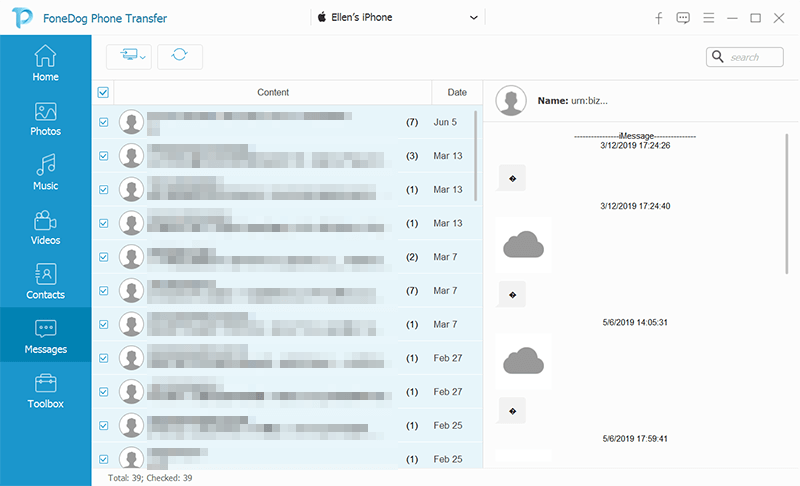
这些是将消息从一台 Android 设备传输到另一台的简单步骤。 在 FoneDog 电话传输的帮助下,您可以轻松传输任何类型的数据而没有丢失的风险。 这个过程只需要点击几下鼠标,你就可以开始了。
小贴士如何将消息从iPhone传输到iPhone3将照片从Android传输到PC的方法
一种方式 如何将消息从 Android 传输到 Android 是利用谷歌备份。 使用 Google 备份,它可以确保您的备份保存在 Google 中。 此外,您还可以选择稍后将其恢复到任何 Android 设备,但请确保您将使用相同的 Google 凭据。
该过程涉及备份您的设备设置,包括 Wi-Fi 设置、短信、联系人和照片,您以后可以将这些设置恢复到任何 Android 设备。 在开始此过程之前,您必须备份旧 Android 设备上的 SMS 消息,以便可以在新设备上恢复。
现在让我们仔细看看这些步骤。
第1步。转到“设置”部分,然后单击“备份/备份和重置“ 标签。 回到“备份我的数据”段并检查是否在数据类型列表中选择了“消息”。 点击“立即备份“按钮。
第 2 步。在您的 Android 设备上,添加相同的 Gmail 帐户。 转到“设置”>“帐户”>“添加帐户”>“Google” 并输入您的 Google 帐户凭据以登录。
步骤 3. 此时,打开“自动还原“ 选项。 这将允许在您的新 Android 设备上恢复备份。 只需转到 “设置”>“备份和重置” 并打开“自动恢复”。
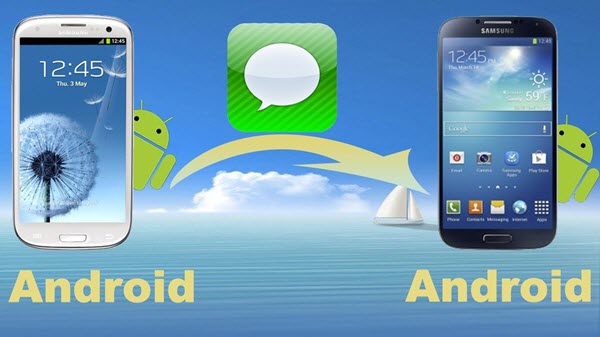
三星智能开关应用程序专为三星设备设计。 另一种将消息从 Android 传输到 Android 的方法是使用此工具。 三星智能交换机的工作原理是将文本消息从任何 iOS/Android 设备传输到三星手机。
步骤 1. 在两台设备(源和目标)上安装 Samsung Smart Switch 应用程序并打开它。
步骤 2. 在源设备上,选择传输模式,例如“无线”。 选择数据类型,例如“消息”和 点击“发送”按钮.
步骤 3. 在目标设备上,点击“接受”按钮接收传入的短信。
您还可以使用设备上的蓝牙功能将消息从 Android 传输到 Android。 这种方法的主要缺点是速度缓慢,并且通常不会检测到要与之配对以进行数据传输的设备。
使用蓝牙时,您可以传输包括照片和短信在内的文件。 但请记住,您一次只能将一条消息从对话传输到另一台设备。
现在让我们仔细看看这些步骤。
步骤 1. 打开“蓝牙”在两个 Android 设备上进行配对。
第2步。转到“信息 ” 应用程序并打开对话并选择您要分享的单个短信。 点击共享图标,然后点击“蓝牙”图标.
步骤 3. 在目标设备上, 点击“接受” 以接收短信。
凭借 FoneDog Phone Transfer 在 Android、iOS 或 PC 上传输不同类型文件的简单而高效的功能,它是一个必备工具,可让您轻松备份文件。
发表评论
评论
热门文章
/
有趣乏味
/
简单困难
谢谢! 这是您的选择:
Excellent
评分: 4.7 / 5 (基于 69 评级)